پرینترهای کانن جزو بهترین چاپگرهای دنیا هستند. حتی با وجود محبوبیت آنها، برخی از کاربران برخی از مشکلات را گزارش کرده اند و بهترین راه برای رفع آنها بازنشانی چاپگر کانن است. در این مقاله راههای مختلفی برای تنظیم مجدد چاپگر کانن به شما ارائه میکنیم. تنظیم مجدد چاپگر کانن بسیار آسان است، اما تعداد کمی از کاربران هستند که نمی دانند چگونه. اگر تصمیم به تنظیم مجدد چاپگر خود دارید، ممکن است بسیاری از مشکلات را حل کند و به شما امکان دهد فوراً چاپ را از سر بگیرید. برخی از این مشکلات ممکن است شامل مواردی مانند تنظیمات عجیب و غریب باشد که شما نمی دانید چگونه آنها را لغو کنید. در این مطلب از سلام دنیا درباره نحوه ریست کردن پرینتر کانن و علت چاپ نکردن چاپگر کانن و ریست کارتریج جوهر افشان کانن صحبت خواهیم کرد. با ما همراه باشید.
چاپگر کانن
کانن طیف گسترده ای از چاپگرهای عالی را برای استفاده در خانه یا محل کار، از جمله چاپگرهای بزرگ و کوچک ارائه می دهد. آنها به دلیل کیفیت عالی چاپ عکس خود شناخته شده اند. این چاپگرها به دلیل اتصال پیشرفته و بسیاری از ویژگی های عالی دیگر محبوب هستند. با این حال، اگر با مشکلاتی در تنظیمات یا مشکلاتی مواجه شدید که علت اصلی آن را میدانید، اولین و بهترین گزینه، تنظیم مجدد آنها است. حالا بیایید به نحوه تنظیم مجدد کانن عمیق تر بپردازیم.

نحوه ریست کردن پرینتر کانن
بازنشانی چاپگر کانن شما را به تنظیمات اصلی بازمی گرداند. این میتواند اکثر خطاهای چاپگر مانند چاپ در صفحات پشتی، عدم پاسخگویی چاپگر یا سرعت پایین چاپ را برطرف کند. اما، قبل از اینکه یاد بگیرید چگونه چاپگر خود را بازنشانی کنید، خوب است بدانید چه چیزی را میخواهید بازنشانی کنید. با این حال، چهار نوع اصلی تنظیم مجدد چاپگر کانن وجود دارد که به زودی با آنها آشنا خواهیم شد. در اینجا چهار روش مختلف برای بازنشانی چاپگر کانن آورده شده است:
حتما بخوانید: آموزش حل مشکل پرینت نگرفتن در اکسل
1. تنظیم مجدد کارخانه چاپگر کانن
2. تنظیم مجدد برق چاپگر کانن
3. تنظیم مجدد جوهر چاپگر کانن
4. هارد ریست چاپگر کانن
بیایید اکنون نحوه انجام بازنشانی چاپگر بالا را با جزئیات ببینیم.
1. ریست پرینتر به تنظیمات کارخانه (تنظیم مجدد کارخانه چاپگر کانن)
هنگامی که چاپگر کانن خود را به تنظیمات کارخانه بازنشانی می کنید، آن را به تنظیمات پیش فرض خود باز می گرداند، درست مانند اولین باری که آن را از جعبه خارج کردید. پس از آن، باید دوباره متصل شوید و تنظیمات برگزیده جدید خود را تنظیم کنید. در اینجا نحوه بازنشانی پرینتر کانن به تنظیمات کارخانه آورده شده است:
- به گزینه Setup در چاپگر بروید ، سپس با استفاده از کلیدهای جهت دار به تنظیمات دستگاه بروید و دکمه OK را فشار دهید .
- حالا به تنظیمات Reset رفته و دکمه OK را فشار دهید. به Reset بروید و سپس گزینه OK را انتخاب کنید.
- روی Yes ضربه بزنید. خودشه. چاپگر شما به تنظیمات کارخانه بازگشته است.
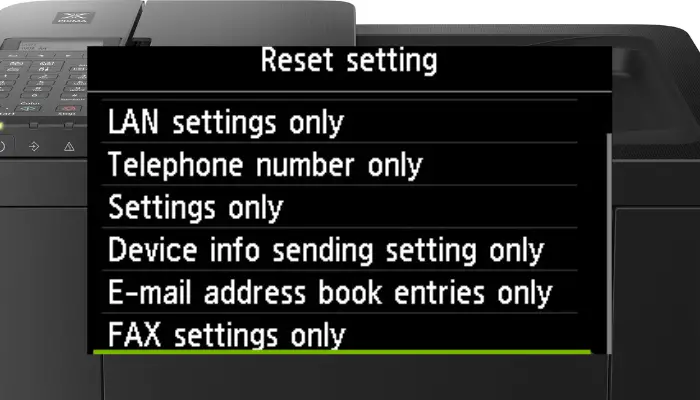
2. تنظیم مجدد برق چاپگر کانن
تنظیم مجدد برق به معنای قطع کامل پرینتر از برق است. همچنین میتواند شامل قطع کردن تمام اجزای متصل به آن، مانند کابلهای اینترنت یا کابلهای کامپیوتر باشد. این یکی از ساده ترین روش ها برای بازنشانی چاپگر کانن است، اما ممکن است تنظیمات پیش فرض را بازیابی نکند. با این حال، می تواند برخی از مشکلات ساده چاپگر شما را حل کند. برای تنظیم مجدد پرینتر خود از مراحل زیر استفاده کنید:
- چاپگر خود را خاموش کنید و کابل های برق، کابل های اترنت یا هر جزء دیگر متصل به آن را بردارید.
- حدود 30 ثانیه صبر کنید و همه کابل ها را به چاپگر از جمله کابل برق وصل کنید و چاپگر کانن خود را روشن کنید.
- یک پرینت آزمایشی انجام دهید و بررسی کنید که آیا مشکلات حل شده است یا خیر. اگر نه، ممکن است لازم باشد راه حل های دیگری را امتحان کنید.
حتما بخوانید: رفع خطا و مشکل پر بودن حافظه کارت گرافیک در ویندوز 11
توصیه می کنیم قبل از رفتن به روش های پیشرفته تر تنظیم مجدد، با این روش شروع کنید.
3. ریست کارتریج جوهر افشان کانن
چاپگرهای جوهرافشان کانن دارای تراشه ای هستند که زمانی که جوهر چاپگر تمام می شود یا نیاز به پر کردن جوهر دارد به شما اطلاع می دهد. برای بازگرداندن عملکرد طبیعی تراشه، ممکن است بخواهید به جای ادامه دادن به پر کردن جوهر، آن را بازنشانی کنید. برای تنظیم مجدد جوهر چاپگر کانن و از سرگیری چاپ بدون درز، مراحل زیر را دنبال کنید:
- کارتریج را از چاپگر خارج کرده و در کانال تنظیم مجدد قرار دهید .
- بررسی کنید که آیا تراشه به درستی کار می کند و با کانال تنظیم مجدد در ارتباط است یا خیر.
- کارتریج را نگه دارید تا زمانی که چراغ LED در ریستور متوقف شود. باید برای چند ثانیه ثابت بماند.
- حالا کارتریج را از کانال ریست خارج کنید و همین روند را روی کارتریج های دیگری که نیاز به ریست دارند انجام دهید.
- کارتریج های خود را دوباره به چاپگر خود نصب کنید .
- یک پرینت آزمایشی انجام دهید و ببینید آیا مشکلی وجود دارد که شما را آزار می دهد. در غیر این صورت، مشکل را با تنظیم مجدد چاپگر کانن خود با جوهر حل کرده اید.
رفع: کدهای خطای چاپگر Cannon: 5200 | 853 | 5C20 | E05 | B200

4. هارد ریست چاپگر کانن
بازنشانی سخت چاپگر کانن، تنظیمات آن را به حالت پیش فرض باز می گرداند. بازنشانی میتواند برخی از خطاهایی را که ارتباط چاپگر و رایانه شما را دشوار میکند، برطرف کند. همچنین تمام صفهای فعلی را پاک میکند – پس از اتمام بازنشانی سخت، باید فرآیند تنظیمات را شروع کنید. برای بازنشانی پرینتر کانن خود مراحل زیر را دنبال کنید:
- با فشار دادن و نگه داشتن دکمه Stop شروع کنید تا زمانی که زنگ زنگ را بشنوید.
- دکمه Start را حدود 20 بار یا تا زمانی که زنگ شروع به چشمک زدن کند فشار دهید و رها کنید .
- درایورهای چاپگر را از رایانه شخصی خود حذف نصب کنید. جدیدترین ها را از وب سایت سازنده دوباره نصب کنید.
- چاپگر شما روی تنظیمات کارخانه پیشفرض تنظیم شده است و اکنون میتوانید در صورت رفع مشکلات کوچک آن را آزمایش کنید.
حتما بخوانید:چگونه پرینت اسکرین بگیریم
امیدواریم یکی از راه حل ها به شما کمک کند.
نکته: این پست به شما نشان می دهد که چگونه پرینترهای HP ،Canon ،Brother ،Lexmark ،Panasonic ،Epson ،OKI را به تنظیمات پیش فرض کارخانه در رایانه ویندوز خود بازنشانی کنید.
اگر چاپگر کانن خود را به تنظیمات کارخانه بازنشانی کنم چه اتفاقی می افتد؟
هنگامی که چاپگر خود را به تنظیمات کارخانه بازنشانی می کنید، همه تنظیمات را به تنظیمات پیش فرض سازنده باز می گردانید. اگر می خواهید از آن استفاده کنید، باید دوباره آن را تنظیم کنید. تنظیم مجدد چاپگر کانن مشکلاتی مانند عدم اتصال چاپگر به شبکه ، کار نکردن چاپگر حتی زمانی که راه اندازی شبکه به درستی کار می کند یا پاسخ ندادن چاپگر به دستورات APTLY را حل می کند. اگر مشکلات حل نشده اند، ممکن است با موضوع پیچیده تری سروکار داشته باشید که ممکن است به مشاوره متخصص نیاز داشته باشد.

علت چاپ نکردن چاپگر کانن چیست؟
بسیاری از چاپگرها، از جمله کانن، ممکن است در صورت کم شدن تونر، جوهر یا کاغذ، چاپ را متوقف کنند. اگر مشکلی در کارتریج وجود دارد، ممکن است چاپگر نیز چاپ را متوقف کند. در صورتی که چاپگر مشکلی را تشخیص دهد، همیشه یک پیام خطا یا چراغ LED در هر نقطه از چاپگر شما چشمک میزند. برای رفع این مشکل، می توانید سعی کنید چاپگر خود را ریست کنید یا خطای مربوطه را برطرف کنید. اگر مشکل از کنترل شما خارج است، می توانید با سازنده یا کارشناس عیب یابی چاپگر تماس بگیرید.
سخن آخر
با توجه به نکات داده شده امیدواریم مشکل چاپ نکردن چاپگر کانن را توانسته باشید حل کنید.
مقالات مرتبط:
رایج ترین مشکلات پرینترها؛ روش حل مشکل چاپ نکردن انواع چاپگر
رفع مشکل حذف نشدن پرینتر [چاپگر. در ویندوز 11


دیدگاه ها